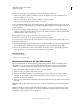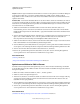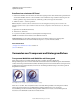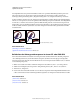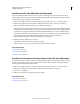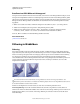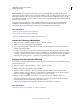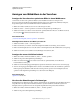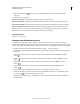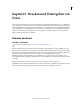Operation Manual
310
VERWENDEN VON PHOTOSHOP ELEMENTS 9
Optimieren für das Web
Letzte Aktualisierung 10.2.2012
Erstellen eines JPEG-Bildes mit Hintergrund
Transparenz wird im JPEG-Format zwar nicht unterstützt, Sie können aber eine Hintergrundfarbe festlegen, um die
Transparenz im Originalbild zu simulieren. Vollständig transparente Pixel werden mit der Hintergrundfarbe gefüllt,
teilweise transparente Pixel werden daran angeglichen. Wenn Sie die JPEG-Datei auf einer Webseite platzieren, deren
Hintergrund mit der Hintergrundfarbe übereinstimmt, wird das Bild scheinbar an den Hintergrund der Webseite
angeglichen.
1 Öffnen oder erstellen Sie im Editor ein Bild mit Transparenz und wählen Sie „Datei“ > „Für Web speichern“.
2 Wählen Sie im Dialogfeld „Für Web speichern“ als Optimierungsformat „JPEG“.
3 Wählen Sie unter „Hintergrund“ eine Farbe: „Ohne“, „Pipettenfarbe“ (um die Farbe im Pipetten-Feld zu
verwenden), „Weiß“, „Schwarz“ oder „Andere“ (um eine Farbe mit dem Farbwähler zu wählen).
Wenn Sie „Ohne“ auswählen, wird Weiß als Hintergrundfarbe verwendet.
Verwandte Themen
„JPEG-Format“ auf Seite 301
Dithering in Webbildern
Dithering
Die meisten Webbilder werden mit 24-Bit-Farbanzeige (mehr als 16 Millionen Farben) erstellt. Manche Benutzer
zeigen Webseiten jedoch auf Computern mit 8-Bit-Farbanzeige (256 Farben) an. Folglich enthalten Webbilder häufig
Farben, die auf einigen Computern nicht zur Verfügung stehen. Computer setzen ein Verfahren namens Dithering
ein, um Farben zu simulieren, die sie nicht anzeigen können. Beim Dithering wird mit benachbarten Pixeln
unterschiedlicher Farben das Erscheinungsbild einer dritten Farbe erzeugt. Beispielsweise kann Dithering auf eine rote
und eine gelbe Farbe in einem Mosaikmuster angewendet werden, um Orange zu simulieren, das in der 8-Bit-
Farbpalette nicht enthalten ist.
Beim Dithering werden ineinander übergehende Farbtöne simuliert
Verwenden Sie Farben aus der Web-Palette, um zu gewährleisten, dass bei der Anzeige auf Windows- oder
Macintosh-Systemen mit mindestens 256 Farben kein Dithering auftritt. Wenn Sie ein Originalbild erstellen, können
Sie mit dem Farbwähler websichere Farben wählen.
Denken Sie beim Optimieren von Farben daran, dass zwei Arten von Dithering auftreten können:
Anwendungs-Dithering Tritt in GIF- und PNG-8-Bildern auf, wenn Photoshop Elements versucht, Farben zu
simulieren, die nicht in der Farbtabelle enthalten sind. Sie können das Anwendungs-Dithering steuern, indem Sie ein
Dithering-Muster wählen, oder versuchen, Anwendungs-Dithering zu vermeiden, indem Sie der Tabelle weitere
Farben hinzufügen.